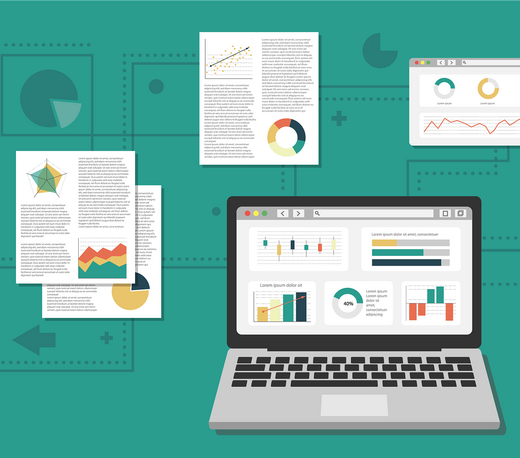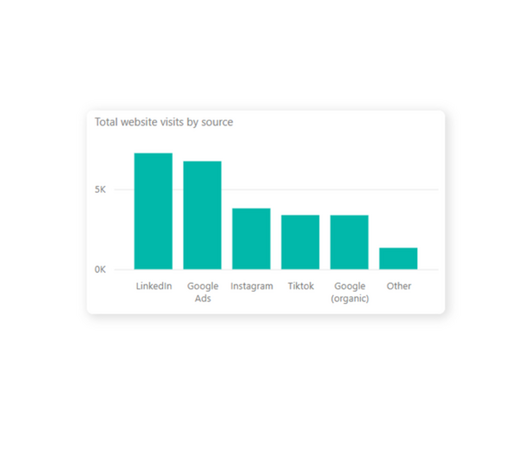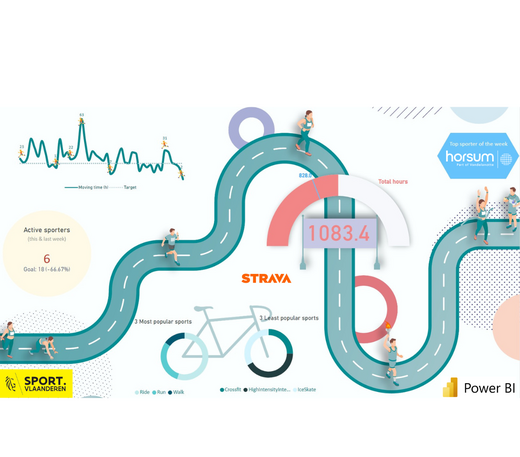- Power BI
Toegang tot de juiste data in Power BI: zo hou je grip op wie wat ziet
Toegang tot de juiste data in Power BI: zo hou je grip op wie wat ziet
Je hebt Power BI-rapporten ontwikkeld. De data kloppen, de inzichten zijn waardevol en de lay-out is verzorgd. Maar nu komt de grote vraag: hoe zorg je ervoor dat de juiste mensen de juiste data te zien krijgen — en vooral: dat anderen dat niet doen?
De juiste toegangsrechten definiëren en toekennen doe je in drie stappen:
- Bepaal de doelgroepen en hun leden;
- Bepaal de rapporten per doelgroep;
- Scherm de data op rijniveau af met Row-Level Security (RLS).
De case: een koffieketen met drie types gebruikers
De 3 stappen illustreren we aan de hand van een case bij Viva Mona , een fictieve keten van koffiezaken verspreid over heel België. Je hebt twee Power BI-rapporten ontwikkeld:
- Financiële rapportering – die onder meer de omzet, kosten en marges toont;
- Winkelanalyse – die onder meer de verkoopcijfers, klantgegevens en voorraadniveaus toont.

Stap 1: Bepaal de doelgroep en hun leden
Power BI-rapporten deel je best via een Power BI-app. Dit is een soort omgeving waarin je één of meerdere rapporten bundelt, klaar om te delen met je eindgebruikers. De eindgebruikers hebben zo toegang tot al hun rapporten op één centrale plaats.
In de Power BI-applicatie creëer je één of meerdere doelgroepen. Aan deze doelgroepen wijs je vervolgens personen toe op basis van hun individuele e-mailadressen of Microsoft Entra-groepen.
Case:
Je identificeert drie doelgroepen: het hoofdkantoor, de regiomanagers en de winkelmanagers.
Elk van deze doelgroepen heeft meerdere leden:
Je creëert deze drie doelgroepen in de Power BI-app en voegt de leden toe via hun e-mailadres.

Stap 2: Bepaal de rapporten per doelgroep
In de tweede stap bepaal je per doelgroep welke rapporten de leden mogen zien. Op deze manier kan je een rapport ter beschikking stellen van de ene doelgroep, maar verborgen houden voor een andere.
Voeg je een nieuw rapport toe in de applicatie, zal dit automatisch verborgen blijven voor alle doelgroepen. Je moet vervolgens per doelgroep toegang verlenen indien nodig. Zo vermijd je dat leden onbedoeld nieuwe rapporten te zien krijgen.
Case:
Het hoofdkantoor zal toegang krijgen tot onze twee nieuwe rapporten. Zo verkrijgen ze inzichten in de volledige financiële situatie, en kunnen ze ook de verschillende winkels opvolgen.
De regio- en winkelmanagers hoeven echter geen toegang tot de financiële rapportering te verkrijgen. Het hoofdkantoor schermt deze gegevens liever af, waardoor ze enkel toegang nodig hebben tot de winkelanalyse.
Je geeft in de Power BI-app aan dat het hoofdkantoor beide rapporten mag zien, maar de doelgroep van de regio- en winkelmanagers enkel de winkelanalyse.

Stap 3: Scherm de data op rijniveau af met Row-Level Security (RLS).
Zelfs als een rapport zichtbaar is voor een gebruiker, wil je vaak data beperken tot wat relevant is. Dit doe je via RLS. Via deze beveiliging op rijniveau bepaal je – zoals de naam aangeeft – of een lid binnen de doelgroep een rij uit een tabel mag zien of niet. Dit hoef je uiteraard niet per rij te doen, maar bepaal je via regels in je datamodel.
Met RLS hoef je dus géén aparte rapporten te bouwen die andere data bevat. Power BI past het automatisch aan per gebruiker.
Case:
In het rapport van de winkelanalyse wil je bepaalde data afschermen. Zo mag de winkelmanager enkel de gegevens (verkopen, voorraad, personeel etc.) van zijn of haar eigen winkel zien. Je wil niet dat ze de gegevens van de andere winkels kunnen raadplegen.
Dit stel je in door in het datamodel per winkel een manager te definiëren, en ook het e-mailadres van deze manager toe te voegen. Wanneer hij of zij zich aanmeldt, zal deze persoon enkel de gegevens van de eigen winkel zien. De rest wordt automatisch weggefilterd.
Een gelijkaardige logica stel je in voor de regiomanagers. Elke winkel valt namelijk binnen één regio, waardoor je dus wil dat de regiomanagers enkel de winkels binnen hun regio zien. De winkels uit een andere regio mogen ze niet kunnen raadplegen.
Voor het hoofdkantoor stellen we geen RLS-regels in. Zij mogen toegang hebben tot alle data in de rapporten.
Samengevat
Toegangsbeheer in Power BI draait niet alleen om “Wie mag toegang hebben tot de rapportering?”, maar ook om:
- Welke rapporten mag iemand zien? (via de app-instellingen)
- Welke data mag iemand zien binnen een rapport? (via RLS)
Door slim gebruik te maken van apps, doelgroepgerichte zichtbaarheid en Row-Level Security, zorg je ervoor dat iedereen alleen ziet wat hij of zij moet zien — en niet meer dan dat.
Eens ingesteld, verloopt alles via het e-mailadres van de eindgebruiker. Het enige dat de eindgebruiker moet doen is zich aanmelden op Power BI Service om toegang te verkrijgen tot alle inhoud waar hij of zij toegang tot mag hebben. Dit houdt ook in dat een persoon zonder toegangsrechten die op een link naar de rapportering zou klikken, helemaal niets zou zien.
Wil je meer weten over Viva Mona uit de case? Neem zeker een kijkje via deze link naar onze Power BI demo!
Nood aan ondersteuning bij het instellen van de toegangsrechten voor je rapportering? Of ben je benieuwd hoe we je organisatie tot snelle en accurate inzichten brengen?